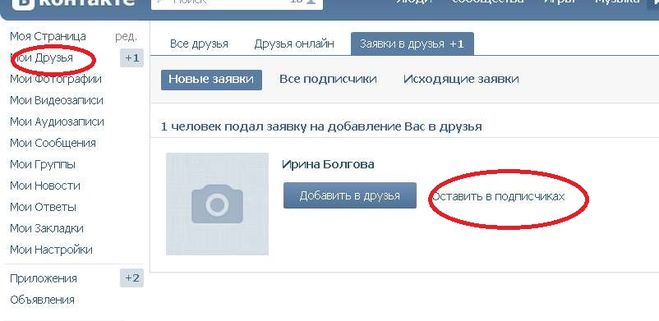Что наша жизнь… Соцсети! Личные фотографии, увлечения, география перемещений и масса другой нужной и не очень информации — все в одном профайле. Вопрос только в том, кто получит доступ к этой страничке, и стоит ли давать его коллегам? Да, уверенно отвечают работники! Служба исследований HeadHunter провела опрос среди работников, зарегистрированных в социальных сетях, и выяснила, что 75% из них добавляют коллег в список «друзей»! Респонденты объясняют это тем, что хотят поближе узнать об интересах и увлечениях людей, с которыми они контактируют по деловым вопросам каждый день, а 47% таким образом поддерживают приятельские отношения, поскольку соцсети помогают оставаться на связи и после работы, и по выходным. Стоит отметить, что «дружба» в социальных сетях не дает гарантии реальных близких отношений в будущем. Дело в том, что 8% опрошенных, добавив коллегу во «френды», тут же забывают об этом, а 20% хоть и просматривают личную информацию и читают новостную ленту, однако в контакт не вступают. Лишь пятая часть опрошенных утверждает, что общение в социальных сетях действительно помогло подружиться с коллегами. В свою очередь, по словам 40% работников, какое-либо взаимодействие в виртуальном пространстве, пожалуй, только поддерживало дружбу реальную. Отметим, что желание познакомиться с недоступным коллегой поближе далеко не всегда воспринимается последним позитивно. Каждый третий признается, что с неохотой добавляет сослуживцев, с которыми не дружит, в свои контакты в социальных сетях, а 15% и вовсе отказывают! 17% утверждают, что открывают для коллег, которые есть в «друзьях», далеко не всю личную информацию, 24% перестали выкладывать компрометирующие данные, а 2% и вовсе завели два аккаунта — один для настоящих друзей, а другой для коллег! Опрос проводился Службой исследований компании HeadHunter 15–22 января 2013 г. среди 2220 работников, зарегистрированных в социальных сетях. Три из четырех пользователей социальных сетей добавляют в «друзья» своих коллег! Представили сфер «Туризм/Гостиницы/Рестораны» и «Искусство/Развлечения/Масс-медиа» чаще всего «заводят дружбу» в социальных сетях с коллегами. Чаще всего работники компаний добавляют своих коллег в «друзья» в таких соцсетях, как «ВКонтакте», «Одноклассники» и LinkedIn. Примерно четверть работников, которые добавляют коллег в «друзья» в социальных сетях, не общаются с ними в принципе! 20% просто просматривают странички или читают новостную ленту, а 8% не интересуются даже этим. В то же время почти половина опрошенных переписывается с коллегами, треть делится интересными новостями, а еще столько же «лайкает» фотографии. Возможность узнать коллег поближе, получить информацию об их увлечениях и интересах — основная причина, по которой коллег добавляют в «друзья». 22% опрошенных признаются, что контакты в социальных сетях переросли в настоящую дружбу в реальности! Интересный факт: каждый второй работник «пробивает» новичков в социальных сетях, которыми пользуется. Треть опрошенных признаются, что добавляют коллег в «друзья» вынужденно, а 15% и вовсе отказывают им в доступе! Примерно каждый пятый пытается разграничить личное общение от общения с коллегами в социальных сетях. Основные причины нежелания добавлять коллег в «друзья» — редкое использование социальных сетей (39%), нежелание смешивать личную жизнь и работу (30%), а также отсутствие реальных друзей среди сослуживцев (29%). Результаты предыдущих исследований | Tweet | |
Представителей СМИ просьба обращаться к Ивану Тютюнджи, менеджеру по связям с общественностью компании HeadHunter: Представителей компаний по вопросам проведения платных исследований просьба обращаться в коммерческий отдел компании HeadHunter: Компания HeadHunter анализирует самую крупную базу резюме и вакансий в Рунете, обновляемую ежесекундно и проводит опросы пятимиллионной аудитории экономически активного населения России: | Понравилась статья? Расскажите о ней друзьям: <p>«Добавить в друзья» коллегу. | |
Как отправить заявку в друзья с пометкой. Как добавить в друзья вконтакте
Чтобы избежать навязчивых СПАМ-сообщений и общения с нежелательными пользователями, социальная сеть ВКонтакте позволяет человеку закрыть доступ к личной переписки с ним, ограничив круг людей, которые могут ему написать, например, только до друзей или до друзей и их друзей. Это важная и удобная функция, которая должна присутствовать в каждой социальной сети, но она может привести к некоторым трудностям. Если пользователю, которого нет у вас в друзьях, срочно нужно с вами связаться, а у вас стоят подобные ограничения, у него могут возникнуть сложности с этим. Однако их достаточно легко преодолеть, и в рамках данной статьи мы рассмотрим, как написать в ВК человеку, если закрыта его личка.
Оглавление:
Отправить сообщение вместе с заявкой в друзья
Отключить возможность добавлять себя в друзья не может ни один пользователь, и этим можно воспользоваться, если необходимо отправить человеку сообщение. Чтобы ваше послание было отправлено вместе с заявкой на дружбу, нужно сделать следующее:
Когда после этого пользователь увидит вашу заявку в друзья, у него она будет отображаться вместе с данным сообщением.
Обратите внимание: Данный способ не самый эффективный, поскольку не все пользователи на регулярной основе проверяют список заявок в друзья, зачастую делая это раз в несколько дней, недель или месяцев, из-за чего ваше срочное сообщение может быть прочитано адресатом несвоевременно.
Связаться с пользователем через уведомления
Еще один способ связаться с пользователем – это направить ему уведомление. Сделать это можно из любой группы или со своей личной страницы, достаточно упомянуть пользователя в сообщении следующим образом:
Человек, ID которого было использовано в сообщении, получит уведомление.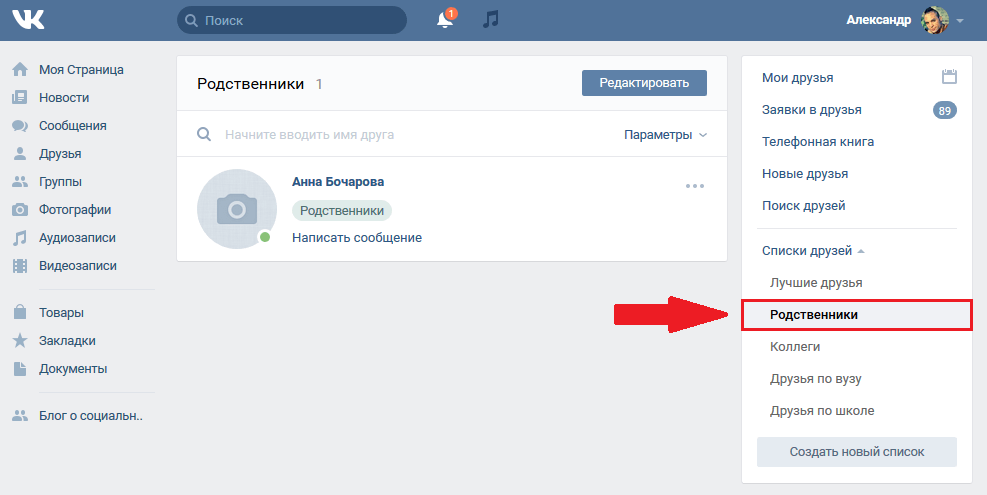 Нажав на него, он сможет прочитать сообщение, которое было отправлено.
Нажав на него, он сможет прочитать сообщение, которое было отправлено.
Связаться с пользователем через групповые диалоги
Пожалуй, оптимальный способ связаться с пользователем – это использовать групповые диалоги. Нужно, чтобы кто-нибудь из ваших общих друзей создал диалог, в который добавил бы вас обоих, после чего вы сможете переписываться друг с другом.
Если вам надо связаться с человеком у которого закрыта личка, и вы не знаете никого из его друзей, можно попробовать найти такого его друга, у которого личные сообщения открыты. Свяжитесь с таким товарищем и опишите ему ситуацию. Попросите, чтобы он добавил в ваш диалог человека, с которым нужно переговорить.
Несмотря на то, что выйти на связь с человеком подобным способом максимально вероятно, поскольку пользователи ВКонтакте регулярно проверяют свои сообщения, все-таки этот способ весьма сложный и требует умения договариваться с незнакомыми людьми, которые объединят вас с адресатом в один диалог.
Отправить сообщение вместе с подарком
Еще один способ связаться с незнакомым пользователем – это направить ему сообщение вместе с подарком.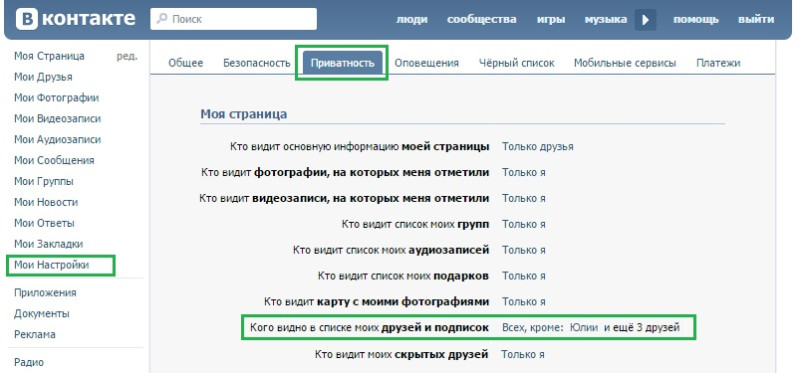 Для этого потребуется:
Для этого потребуется:
Как можно видеть, способов связаться с пользователем, если у него закрыты личные сообщения, предостаточно. Если необходимо срочно «достучаться» до человека, можно воспользоваться всеми приведенными выше вариантами.
Первый миллион пользователей уже получили возможность оценить новую систему добавления в друзья в социальной сети ВКонтакте. Предлагаю Вашему вниманию 7 основных преимуществ данной системы:
1. Отныне Вы можете видеть все отправленные Вами заявки на добавление в друзья, а также текстовые сообщения, которые Вы к ним прикрепили.
2. Отныне Вы получите возможность отменять отправленные Вами заявки на добавление в друзья.
3. Отныне Вы будете видеть, кто удалил Вас из своего списка друзей.
4. Отныне Вам предлагается возможность скрыть людей, на обновления которых Вы решили подписаться.
5. Вам больше не будут надоедать повторными заявками на добавление в друзья после того, как Вы однажды отменили запрос.
6. На страницах теперь будет лишь одна ссылка – «Добавить в друзья», которая также будет подписывать Вас на страницу интересующего Вас человека.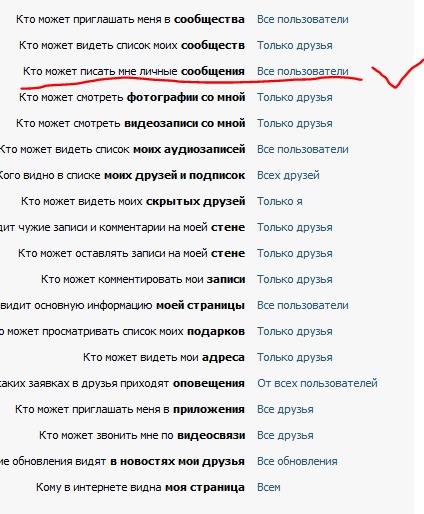
7. Популярным людям отныне не понадобиться переводить растущее количество добавленных в друзья пользователей в подписчиков. Заявки на добавление в друзья и есть подписчики.
Появление новой системы
Полтора года назад разработчики Вконтакте ввели сервис, который предоставил возможность подписываться на обновления страницы интересных Вам пользователей. Данная система помогла известным людям обзавестись сотнями тысяч подписчиков. Однако система была далеко не идеальна. С одной стороны, кнопка «Подписаться на обновления» была невостребованной в 99% случаев, и часто только путала пользователей, которые только начали пользоваться социальной сетью. С другой стороны, даже в случае со страницами знаменитостей, большинство участников сети продолжало, на всякий случай, жать на обе ссылки. Что, как не трудно догадаться, приводило к некоторой путанице, которую разработчики Вконтакте с сегодняшнего дня начали устранять.
На всех личных страницах Вконтакте осталась только одна кнопка – «Добавить в друзья». Отныне во время отправки заявки на добавление в друзья, пользователи будут автоматически подписываться на обновления интересующего их участника социальной сети. Если Вы пожелаете скрыть от остальных пользователей факт данной подписки, Вы можете воспользоваться настройками на вкладке Приватность («Кого видно в списке моих друзей и заявок»).
Отныне во время отправки заявки на добавление в друзья, пользователи будут автоматически подписываться на обновления интересующего их участника социальной сети. Если Вы пожелаете скрыть от остальных пользователей факт данной подписки, Вы можете воспользоваться настройками на вкладке Приватность («Кого видно в списке моих друзей и заявок»).
На момент публикации данной новости обновленная система добавления в друзья Вконтакте доступна только части участников сети, и в течение нескольких дней станет общедоступной.
Когда будет завершено развертывание обновленной системы на все 150 миллионов личных страниц ВКонтакте, разработчики запланировали продолжить совершенствование сервиса «Друзья» Вконтакте. Участники сети, которые отправили Вам заявку в друзья, будут упорядочиваться относительно количества общих с Вами друзей. Такой подход позволит даже самым популярным личностям быстро находить среди толпы своих поклоннико тех, с кем они знакомы лично. Помимо всего этого, алгоритмы Вконтакте научились рекомендовать своим пользователям страницы интересных именно им знаменитостей, а также топ-блоггеров.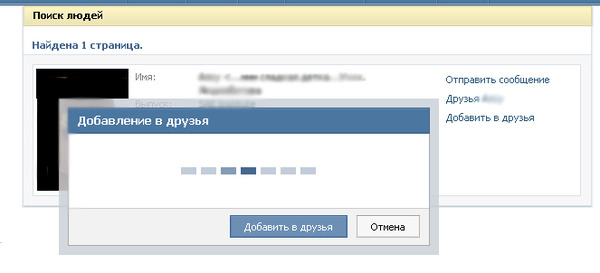 В этом месяце эти алгоритмы будут активированы.
В этом месяце эти алгоритмы будут активированы.
В социальной сети ВКонтакте одна из наиболее важных возможностей сайта состоит в добавлении друзей в список приятелей. Благодаря данному функционалу можно существенно расширить рамки взаимодействия с интересующим вас пользователем, поэтому важно знать, какими методами добавляются новые друзья.
Любой способ отправки приглашения дружбы на сайте VK в обязательном порядке требует принятия со стороны приглашенного человека. При этом, в случае отказа или игнорирования вашей заявки, вы будете автоматически добавлены в раздел «Подписчики» .
Выйти из данного раздела возможно, воспользовавшись нашей инструкцией.
Человек, которому вы отправили предложение дружить, без проблем может удалить вас из списка подписчиков, воспользовавшись, например, функционалом «Черный список» .
Вследствие всех вышеназванных аспектов, вам следует подготовиться к возможному отказу, о котором, к сожалению, вы не получите уведомления.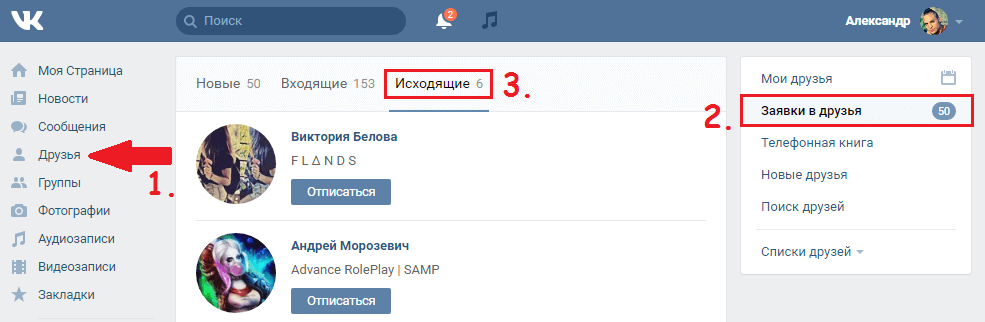 Кроме того, прежде чем перейти к методам добавления друзей ВК, можете ознакомиться с материалом по теме удаления приятелей.
Кроме того, прежде чем перейти к методам добавления друзей ВК, можете ознакомиться с материалом по теме удаления приятелей.
Способ 1: Отправка запроса через стандартный интерфейс
Как нетрудно догадаться, в рамках сайта ВКонтакте присутствует специальная часть пользовательского интерфейса, предназначенная для быстрой отправки заявки в друзья. Более того, именно таким способом вы можете достаточно быстро подписаться на новости интересующего человека.
При отправке приглашения пользователю, количество подписчиков которого превышает 1000 человек, он будет автоматически добавлен в раздел «Интересные страницы» вашего профиля.
- С помощью интернет-обозревателя перейдите на страницу пользователя, которого хотите добавить в список приятелей.
- Под аватаркой найдите кнопку «Добавить в друзья» и нажмите ее.
- У пользователя может отсутствовать указанная кнопка, а вместо нее будет «Подписаться» .
 Если вы столкнулась с такой ситуацией, то просто нажмите по имеющейся кнопке.
Если вы столкнулась с такой ситуацией, то просто нажмите по имеющейся кнопке. - После успешной отправки приглашения использованная кнопка изменится на «Заявка отправлена» .
- В период рассмотрения приглашения вы можете его отозвать, кликнув по ранее упомянутой надписи и выбрав пункт «Отменить заявку» . Если пользователь не успел ознакомиться с вашей заявкой, то она автоматически удалится.
- После получения одобрения со стороны приглашенного человека вы увидите надпись «У Вас в друзьях» .
Вы подпишетесь на человека, но он не получит уведомления из-за особых настроек приватности.
Обратите внимание, что даже если пользователь проигнорировал вашу заявку или удалил вас из подписчиков, вы все равно можете отправить повторное приглашение. Но при таком раскладе интересующий вас человек не получит соответствующего уведомления о дружбе.
Данный способ используется подавляющим большинством пользователей из-за простоты.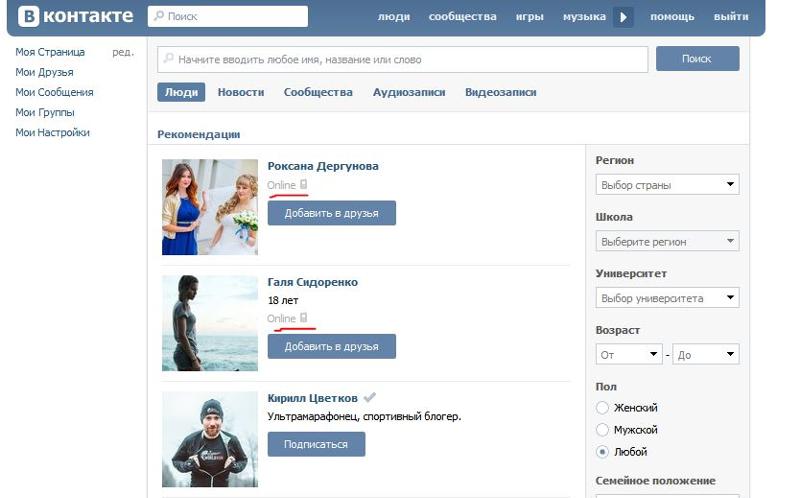 Однако это не единственный возможный вариант.
Однако это не единственный возможный вариант.
Способ 2: Отправка запроса через поиск
Внутренняя система поиска ВКонтакте позволяет искать различные сообщества и, что более важно, других людей. При этом интерфейс поиска, с условием наличия авторизации, позволяет вам добавить пользователя в список приятелей без перехода к персональному профилю.
- Перейдите на страницу «Друзья» , используя соответствующий пункт главного меню.
- Через меню, расположенное с правой стороны открывшейся страницы, переключитесь на вкладку «Поиск друзей» .
- С помощью поисковой строки найдите пользователя, которого хотите добавить в друзей.
- Не забывайте использовать раздел «Параметры поиска» , чтобы ускорить процесс розыска.
- Как только вы найдете блок с нужным пользователем, кликните по кнопке «Добавить в друзья» , расположенной с правой стороны от имени и фотографии.
- Так же, как и в первом способе, у некоторых людей надпись «Добавить в друзья» может быть изменена на «Подписаться» .

- После использования указанной кнопки надпись изменится на «Вы подписаны» .
- Для моментального удаления отправленного приглашения повторно нажмите по кнопке «Вы подписаны» .
- Сделав все четко по инструкции, вам остается только дождаться, когда пользователь одобрит вашу заявку и окажется в списке приятелей. В этом случае подпись на кнопке изменится на «Убрать из друзей» .
Способ 3: Принятие заявки в друзья
Процесс принятия приглашения также имеет непосредственное отношение к теме добавления новых приятелей. Более того, это касается каждого ранее названого метода.
- Как только какой-либо пользователь отправит вам заявку в друзья, вы получите уведомление через внутреннюю систему оповещений. Отсюда же можно ее принять или удалить, использовав кнопки «Добавить в друзья» или «Отклонить» .
- При существующем входящем приглашении напротив раздела «Друзья» в главном меню сайта будет отображаться значок о наличии новых заявок.

- Перейдите на страницу «Друзья» с помощью основного меню сайта.
- Вверху открывшейся страницы будет отображен блок «Заявки в друзья» с пользователем, который отправил приглашение последним. Тут же вам нужно найти ссылку «Показать всех» и перейти по ней.
- Находясь на вкладке «Новые» , выберите человека, которого хотите добавить в список приятелей, и нажмите кнопку «Добавить в друзья» .
- В случае принятия заявки вам будет предоставлена возможность выбора связей. Вы можете проигнорировать это, обновив страницу или покинув открытый раздел.
- После принятия приглашения дружбы пользователь окажется в основном списке приятелей в разделе «Друзья» .
- В качестве дополнения для данного способа важно упомянуть то, что каждый приятель после одобрения заявки находится в разделе «Новые друзья» , куда можно попасть через навигационное меню со страницы «Друзья» .

- Здесь в порядке очереди будут представлены все ваши приятели от первого до последнего.
При использовании кнопки «Оставить в подписчиках» , пользователь будет перенесен в соответствующий раздел.
Как можно заметить, в процессе одобрения заявок допущение трудностей практически невозможно, если следовать инструкции.
Способ 4: Мобильное приложение ВКонтакте
Мобильное приложение ВК на сегодняшний день обладает популярностью не меньшей, чем и полная версия сайта. В данном методе мы затронем сразу два процесса, а именно отправки и принятия заявки в друзья из официального приложения для Android.
9 исправлений для Snapchat Add Friends, не работающего на Android!
Snapchat – популярное приложение для обмена сообщениями, которое позволяет вам общаться с новыми людьми или друзьями по всему миру. Вы можете обмениваться фотографиями, видео, графикой, текстами и т. д. с друзьями в приложении. Но недавно пользователи сообщили, что в Snapchat добавление друзей не работает. Итак, если вы также являетесь одним из пользователей, сталкивающихся с проблемами при добавлении друзей в Snapchat, попробуйте использовать стабильный интернет, обновленное приложение, очистку кеша приложения или использование VPN.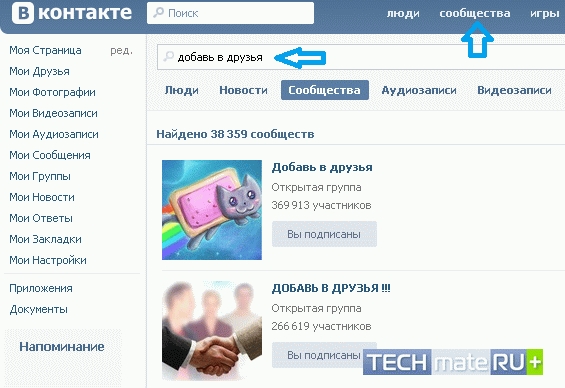 Кроме того, просмотрите это полное руководство, чтобы узнать больше об обходных путях решения этой нежелательной проблемы.
Кроме того, просмотрите это полное руководство, чтобы узнать больше об обходных путях решения этой нежелательной проблемы.
Однако эта ситуация становится очень раздражающей, поскольку пользователи не смогут добавлять новых друзей в свой список, пока проблема не будет решена. Поэтому мы создали эту статью, в которой есть достаточно действенных решений для решения этой проблемы.
Чтобы исправить любые проблемы, связанные с Android , мы рекомендуем этот инструмент:
Этот эффективный инструмент может решить проблемы Android, такие как зацикливание загрузки, черный экран, кирпич Android и т. д. в кратчайшие сроки. Просто выполните следующие 3 простых шага:
- Загрузите этот инструмент Android System Repair (только для ПК) с рейтингом Отлично на Trustpilot.
- Запустите программу, выберите марку, название, модель, страну/регион и оператора и нажмите Далее .

- Следуйте инструкциям на экране и дождитесь завершения процесса восстановления.
Как исправить проблему с добавлением друзей, которая не работает в Snapchat?
Если ваше приложение Snapchat не позволяет вам добавлять друзей в Snapchat, просто попробуйте указанные ниже исправления одно за другим и легко исправить проблему добавления друзей в Snapchat , которая не работает.
Список решений:
- Проверьте подключение к Интернету
- Проверить сервер Snapchat
- Принудительная остановка вашего приложения Snapchat
- Перезагрузите Android-устройство
- Очистить кэш и данные Snapchat
- Обновите приложение Snapchat
- Snapchat может временно ограничить вашу учетную запись
- Попробуйте удалить и переустановить приложение Snapchat
- Подключиться к VPN
Решение 1. Проверьте подключение к Интернету
Все мы знаем, что для правильной работы Snapchat требуется активное сетевое подключение. Если у вас медленное или слабое интернет-соединение, вы можете столкнуться с проблемой Snapchat при добавлении друзей, которая не работает.
Чтобы устранить эту проблему, убедитесь, что у вас хорошее подключение к Интернету. Проверить скорость интернета можно через Тест скорости . Если обнаружено медленное подключение, переключите сетевое соединение. Это означает, что если вы используете свои мобильные данные, попробуйте подключиться к Wi-Fi или наоборот.
Решение 2. Проверьте сервер Snapchat.
Да, если ваш сервер Snapchat не работает, вы можете обнаружить эту проблему.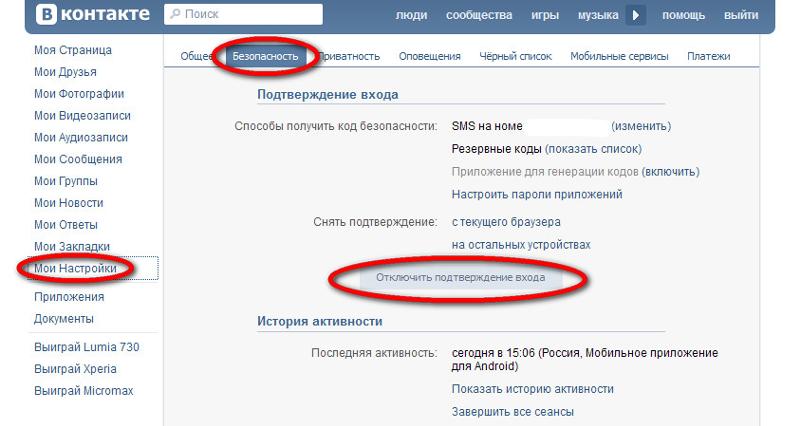 Итак, здесь вам нужно проверить, не работает ли сервер Snapchat.
Итак, здесь вам нужно проверить, не работает ли сервер Snapchat.Чтобы проверить статус сервера Snapchat, вы можете использовать IsTheServiceDown или Downdetector веб-сайт .
Вот как проверить статус сервера на веб-сайте Downdetector:
- Откройте браузер телефона Android и посетите любой из двух веб-сайтов — Downdetector или IsTheServiceDown.
- После открытия веб-сайта найдите приложение Snapchat и нажмите , введите .
- Теперь вам нужно немного подождать, пока он не получит ваши данные.
- Здесь вы можете проверить всплеск графика. Если вы видите на графике огромный пик , это означает, что несколько пользователей также сталкиваются с той же проблемой на этой платформе. И вы получите гарантию, что сервер Snapchat не работает.

- Если сервер Snapchat не работает, вам придется подождать несколько часов, пока проблема с сервером не будет решена.
Решение 3. Принудительно остановите приложение Snapchat
Может случиться так, что Snapchat добавить друзей не работает проблема возникает из-за сбоев приложения. Если это так, это можно решить, принудительно остановив приложение.
Ознакомьтесь с приведенными ниже инструкциями:
- Перейдите к приложению Настройки вашего телефона.
- Затем перейдите к Приложения и нажмите на него
- Снова нажмите на опцию Управление приложениями , найдите приложение Snapchat и нажмите на него
- Теперь нажмите Принудительная остановка опция.
- Как только появится всплывающее сообщение, нажмите кнопку OK .
Решение
4: Перезагрузите Android-устройство Перезапуск устройства — один из основных приемов, который помогает нескольким пользователям избавиться от разного рода мелких проблем. Следовательно, вы также должны попробовать этот метод, чтобы исправить Snapchat добавить друзей, не работает проблема .
Следовательно, вы также должны попробовать этот метод, чтобы исправить Snapchat добавить друзей, не работает проблема .
Все, что вам нужно сделать, это продолжать нажимать и удерживать Power ключ вашего телефона. Оставьте ключ, как только на экране появится меню. Выберите параметр Restart/Reboot и нажмите на него. Вот и все! Теперь ваше устройство перезагрузится в течение нескольких секунд.
Кроме того, вы можете использовать наш профессиональный инструмент для ремонта Android , чтобы решить проблему с телефоном Android. Это программное обеспечение может решить любые проблемы, связанные с Android, включая сбой приложения , проблемы, связанные с обновлением и загрузкой , зависание в цикле загрузки и многие другие .
Инструмент на 100 % безопасен и надежен в использовании. Вам не требуется каких-либо технических навыков для использования этого программного обеспечения.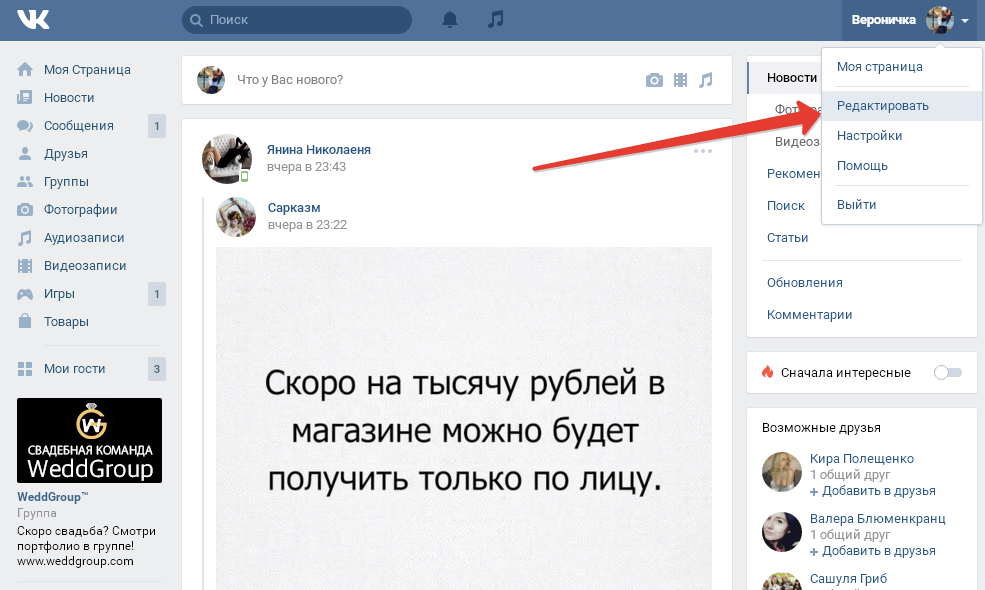 Вам просто нужно загрузить инструмент и просмотреть его руководство пользователя , чтобы использовать его эффективно.
Вам просто нужно загрузить инструмент и просмотреть его руководство пользователя , чтобы использовать его эффективно.
Примечание : Рекомендуется загружать и использовать программное обеспечение только на ПК или ноутбуке .
Читайте также — Как исправить проблему «Snapchat не показывает сообщения» на Android?
Решение
5. Очистите кеш и данные SnapchatСледующий метод, который вы должны попытаться исправить Добавить друга, не работающего над проблемой Snapchat , — Очистка кеша и данных вашего приложения Snapchat .
Вот как очистить кэш и данные Snapchat на Android:
- Перейдите в настройки вашего телефона , затем нажмите на Меню .

- После этого нажмите «Приложения и уведомления» > «Просмотреть все приложения»
- Здесь вам нужно найти приложение Snapchat из списка приложений.
- Теперь найдите «Хранилище и кэш» и нажмите на него.
- Снова коснитесь параметров «Очистить кеш» и «Очистить хранилище» , чтобы удалить кеш приложения Snapchat.
После выполнения вышеуказанных шагов вам необходимо ввести свой Snapchat данные для входа для запуска приложения. Теперь снова попробуйте добавить друзей в приложение Snapchat.
Примечание . Процесс может различаться в зависимости от марки смартфона, но общие параметры будут одинаковыми.
Решение
6: Обновите приложение Snapchat Вы используете устаревшую версию приложения Snapchat? Если да, то это может привести к тому, что Snapchat при добавлении друга не работает, проблема на вашем телефоне.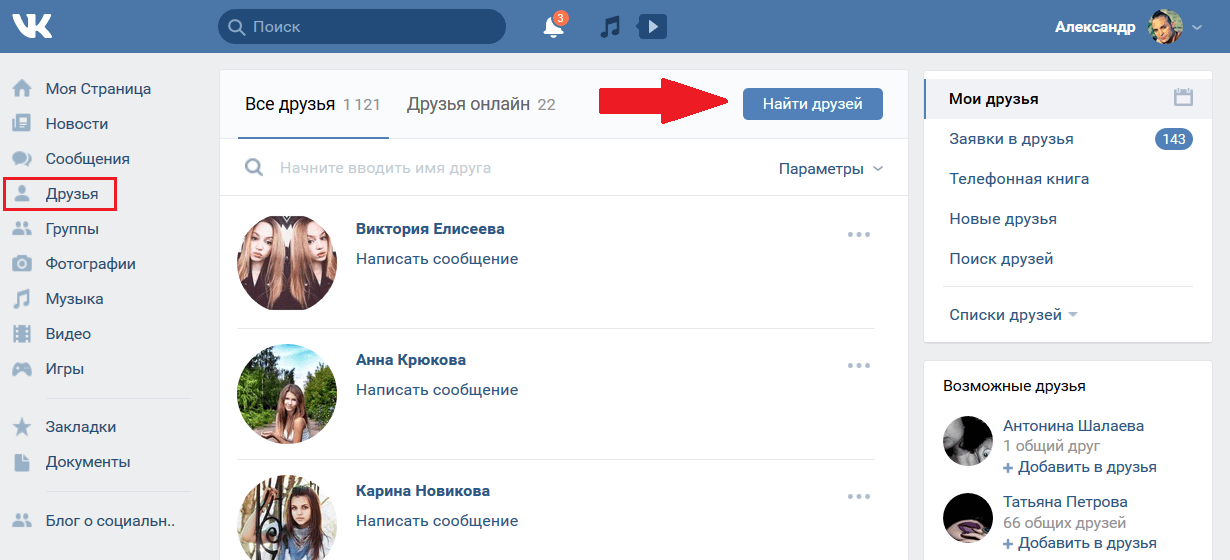
Чтобы решить эту проблему, вам необходимо установить последнюю версию приложения Snapchat или обновить приложение.
Ознакомьтесь с приведенными ниже инструкциями, чтобы узнать, как обновить приложение Snapchat:
- Посетите Google Play Store на своем телефоне.
- После этого коснитесь Меню ( 3 вертикальные линии ), которое находится в верхнем левом углу.
- Теперь нажмите Мои приложения и игры opt.
- Найдите приложение Snapchat и нажмите кнопку Обновить , если она доступна.
После обновления приложения Snapchat откройте приложение и проверьте, Добавить друга не работает Проблема решена или нет. Если нет, то просто перейдите к следующему методу.
Решение
7: Snapchat может ограничить вашу учетную запись на некоторое время Помните, что если вы пытаетесь добавить друзей быстро, то есть в течение 5–10 минут, алгоритм Snapchat может ограничить вашу учетную запись Snapchat на короткий промежуток времени.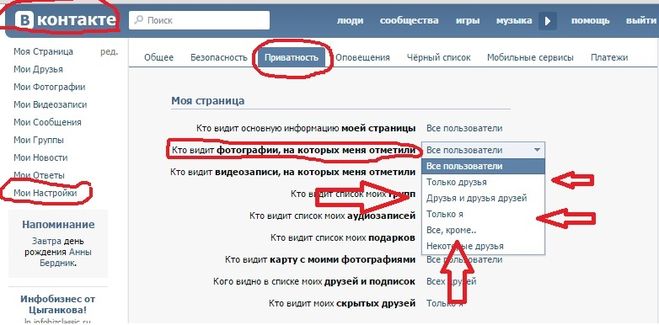
Но не волнуйтесь! Эта проблема будет решена в течение 12-24 часов. Сразу после заполнения диапазона вам будет разрешено добавлять друзей.
Читайте также — Как исправить проблему с черным экраном Snapchat на Android?
Решение
8. Попробуйте удалить и переустановить приложение SnapchatУдаление и повторная установка приложения Snapchat — еще один полезный способ решить проблему с неработающей функцией «Добавить друга».
- Откройте на телефоне приложение «Настройки» , затем выберите пункт «Приложения».
- Снова нажмите Управление приложениями .
- Поиск в Snapchat приложение и нажмите на него
- Теперь нажмите Удалить .
- Откройте приложение Play Store , затем снова установите из него приложение Snapchat . Теперь вам нужно проверить, можете ли вы добавлять друзей в приложение Snapchat или нет.

Решение
9: Подключиться к VPNПо мнению некоторых пользователей, подключение через VPN помогает исправить Добавление друзей в Snapchat не работает 9выпуск 0004. Вы можете просто устранить эту проблему с помощью приложений VPN.
Вам необходимо загрузить лучших VPN-приложений для Android , таких как — Express VPN , Nord VPN и т. д., которые вы получите в магазине Google Play. После этого закройте Snapchat и откройте приложение VPN. Здесь вам необходимо завершить все процессы подключения, выполнив быстрый выбор местоположения. После этого откройте приложение Snapchat и снова попробуйте добавить в него друзей.
Читайте также — 9 исправлений для «Snapchat не загружает снимки и истории» на Android Проблема с Snapchat . Вам просто нужно шаг за шагом следовать упомянутым решениям, чтобы справиться с этой нежелательной проблемой.
Надеюсь, руководство помогло вам и решило проблему Snapchat добавить друзей, не работающую . В случае возникновения каких-либо дополнительных вопросов или сомнений, связанных с проблемой или статьей, не стесняйтесь обращаться к нам по телефону Твиттер или Фейсбук.
Джеймс Лик
Джеймс Лик — эксперт по технологиям, живет в Нью-Йорке. Ранее он работал над ОС Symbian и пытался решить многие вопросы, связанные с ней. С детства он очень интересовался сферой технологий и любит вести блоги, связанные с Android и другими ОС. Таким образом, он подтвердил это, и в настоящее время Джеймс работает на androiddata-recovery.com , где он опубликовал несколько статей об ошибках / проблемах или ситуации с потерей данных, связанных с Android. Он ежедневно обновляет новости, слухи или то, что происходит в этом мире новых технологий. Помимо ведения блога, он любит путешествовать, играть в игры и читать книги.
Исправление: невозможно добавить кого-то в Snapchat 2023
Snapchat — это самый быстрый способ, с помощью которого человек может поделиться своей жизнью с помощью изображения.
Snapchat захватил индустрию, где люди продолжают отправлять снимки друг другу, чтобы поделиться с друзьями каждой частичкой волнения и даже скуки.
Чтобы иметь возможность отправлять снимки друг другу, вы должны добавить людей в свою учетную запись.
Вы можете добавлять людей, используя их код привязки или номер телефона или выполняя поиск по имени их учетной записи.
Почему вы не можете добавить кого-то в Snapchat?Причина, по которой вы можете добавить кого-то в Snapchat, заключается в том, что либо они заблокировали вас в Snapchat, либо в системе возникла ошибка, которая не позволяет вам добавлять друзей.
Основная причина, по которой вы не можете добавить кого-то в Snapchat, заключается в том, что вы заблокированы.
Однако, если вы уверены, что вас не заблокировали, возможны системные ошибки, такие как сбой сервера Snapchat или сбои в Snapchat.
Как исправить «Не могу добавить кого-то в Snapchat»?Чтобы исправить невозможность добавить кого-то в Snapchat, в первую очередь нужно убедиться, что другой человек вас не заблокировал. Когда другие пользователи заблокировали вас, вы не можете добавить их в свой Snapchat.
Во-вторых, чтобы решить, что вы не можете добавить кого-то в Snapchat, вам нужно исправить системные ошибки.
Исправление 1. Проверьте, не работает ли сервер Snapchat.Чтобы проверить сервер, вы можете воспользоваться поддержкой веб-сайтов, доступных в Интернете, например, детектора падений. Откройте эти сайты и войдите в Snapchat.
Потребуется некоторое время, чтобы представить результаты в графическом виде. Когда на графике видны огромные взлеты, значит, приложение столкнулось с ошибкой.
Исправление 2. Удаление данных кэшаТакие ошибки, как невозможность добавить кого-либо в Snapchat, что лицо пользователя связано с накопившимися данными кэша.
Очистка данных кеша может помочь вам исправить ошибку, из-за которой вы не можете добавить кого-то в Snapchat. Чтобы очистить данные кеша, откройте диспетчер приложений на своем телефоне.
Здесь выберите Snapchat, чтобы открыть его информационный раздел. Нажмите на символ «i», а затем выберите очистить данные.
Аналогично, на устройствах IOS вам придется выгрузить данные вашего Snapchat из хранилища iPhone.
Исправление 3: удалить, а затем установить Snapchat снова снова на вашем устройстве.Удаление помогает решить множество проблем, так как повторно загружаемая версия обновлена и не содержит всех ошибок.
Исправление 4: обратитесь в службу поддержки SnapchatЕсли ни одно из исправлений для невозможности добавить кого-либо в Snapchat не работает, вам необходимо обратиться в службу поддержки Snapchat.
Это позволит им помочь вам, если с вашей учетной записью возникнут определенные проблемы.
Кроме того, решение, предоставленное службой поддержки Snapchat, гарантирует устранение проблемы.
Читайте также: Как удалить Bitmoji из Snapchat
Что делать, если вы не можете добавить кого-то в Snapchat ?Если вы не можете добавить кого-то в Snapchat, вы должны сначала убедиться, что вы не заблокированы этим человеком.
Вы можете связаться с ними, чтобы узнать, заблокировали ли они вас или нет. Если они не заблокировали вас, то есть вероятность, что есть системная ошибка, такая как новые обновления или ошибки в системе, проблемы с сервером и т. д., чтобы решить эти системные проблемы, вам нужно попробовать исправления, указанные выше.
Можете ли вы добавить кого-то в Snapchat, если вас заблокировали ?Нет, вы не можете добавить кого-то в Snapchat, если он вас заблокировал. Когда кто-то блокирует вас в Snapchat, он становится для вас невидимым.
После блокировки вы не найдете заблокировавшего вас человека, даже если будете его искать.
Функция блокировки в Snapchat гарантирует, что заблокированный человек не сможет установить контакт с другим человеком через приложение.
Можете ли вы добавить кого-то в Snapchat без его ведома ?Нет, невозможно добавить кого-либо в Snapchat без его ведома. Это невозможно, потому что добавить человека в Snapchat.
Вам нужно отправить им запрос. Запрос может быть отправлен как через скан-код, так и через номер телефона или поиск по имени пользователя.
При выполнении любого из этих действий для добавления человека в Snapchat он получит уведомление.
Следовательно, вы не можете добавить кого-то в Snapchat без его ведома.
Можете ли вы повторно добавить кого-то в Snapchat ?Да, вы можете повторно добавить в Snapchat человека, которого случайно или намеренно удалили из своей учетной записи.
Чтобы повторно добавить кого-то в Snapchat, вы должны найти его в строке поиска добавления друзей.
Здесь вам нужно будет ввести их имя пользователя для поиска.
Если вы введете правильное имя пользователя, вы найдете профиль вашего друга. Нажмите добавить друга, и все готово.
Читайте также: Как обновить список быстрого добавления в Snapchat?
Можете ли вы добавить кого-то в Snapchat по номеру телефона ?Да, вы можете добавить кого-то в Snapchat по номеру телефона. Чтобы подружиться с человеком, используя его номер телефона, откройте свой Snapchat и откройте «Добавить друзей».
В добавлении друзей вы должны нажать на значок телефонной книги, чтобы получить доступ к вашему контакту. Когда вы откроете свои контакты, вы увидите, кто доступен в Snapchat.
Найдите друга и добавьте его в свою учетную запись, используя его номер телефона.
Почему вы не можете добавить кого-то в Snapchat после его блокировки ?Блокировка — это функция, предназначенная для удаления всех контактов с заблокированным человеком.
Если вы заблокировали человека в Snapchat, вы не сможете найти его в приложении.
Чтобы разрешить пользователю быть друзьями, вы должны снова добавить его в друзья. Вы должны сначала разблокировать их.
После их разблокировки вы должны следовать процессу добавления их обратно в свою учетную запись Snapchat.
Почему вы не можете добавить кого-то в Snapchat, если они не заблокированы ?Причина, по которой вы не можете добавить кого-либо в Snapchat, даже если он не заблокирован, может быть связана с проблемами сервера.
Для проверки сервера мы перечислили в статье три исправления. Попробуйте их, чтобы убедиться, что у вас чистая история кеша, сервер Snapchat не отключен и в приложении нет ошибок.
После проверки проблемы с сервером, если вы все еще считаете, что проблема не устранена, возможно, другой человек мог вас заблокировать.
И, наконец, если ничего не работает, вам следует обратиться в службу поддержки Snapchat.
Читайте также: Other Snapchatters + 1 More
ЗаключениеSnapchat позволяет рассказать друзьям, чем вы занимаетесь, с помощью 10-секундного снимка. Если вы рады сделать это, но не можете добавить своего друга, то мы здесь для вашего спасения.
Существует вероятность того, что вы не можете добавить кого-либо, потому что они заблокировали вас или существует постоянная проблема с сервером для Snapchat.
Чтобы решить проблему с сервером, вам сначала нужно проверить, действительно ли сервер для Snapchat отключен для большинства пользователей или нет.
Затем проверьте, очищены ли ваши данные кеша для Snapchat или нет. Если вы не обновили свое приложение, вы можете удалить и снова установить Snapchat.
Наконец, если ваша проблема все еще не устранена, вы должны обратиться в службу поддержки клиентов, поскольку они помогут вам, если возникнет какая-то конкретная проблема, связанная с вашей учетной записью.


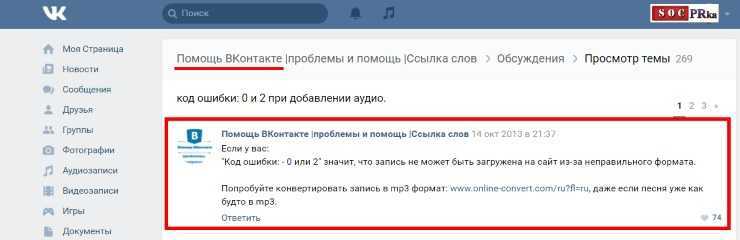
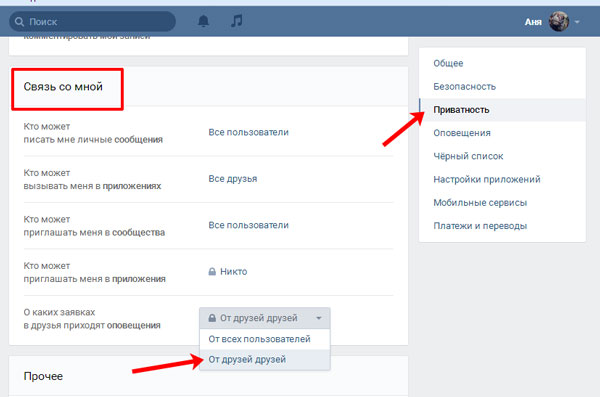
 .. А нужно ли?<br/>
<a href=»https://hh.ru/article/13199″><img src=»https://hhcdn.ru/file/10165851.jpg»/></a></p>
<p>Источник: <a href=»https://hh.ru/»>hh.ru</a></p>
.. А нужно ли?<br/>
<a href=»https://hh.ru/article/13199″><img src=»https://hhcdn.ru/file/10165851.jpg»/></a></p>
<p>Источник: <a href=»https://hh.ru/»>hh.ru</a></p> Если вы столкнулась с такой ситуацией, то просто нажмите по имеющейся кнопке.
Если вы столкнулась с такой ситуацией, то просто нажмите по имеющейся кнопке.

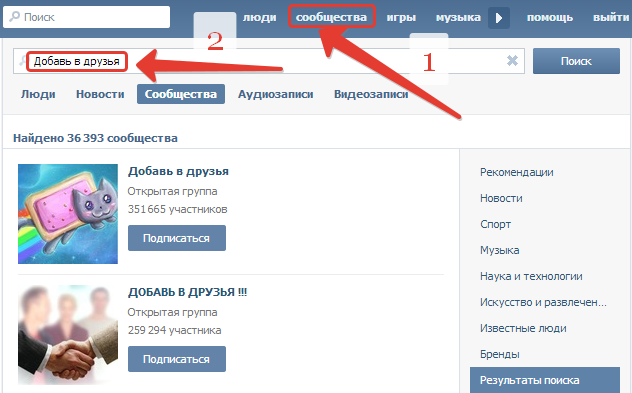


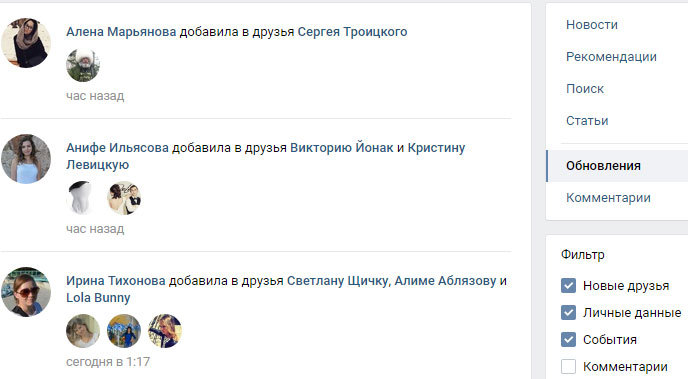
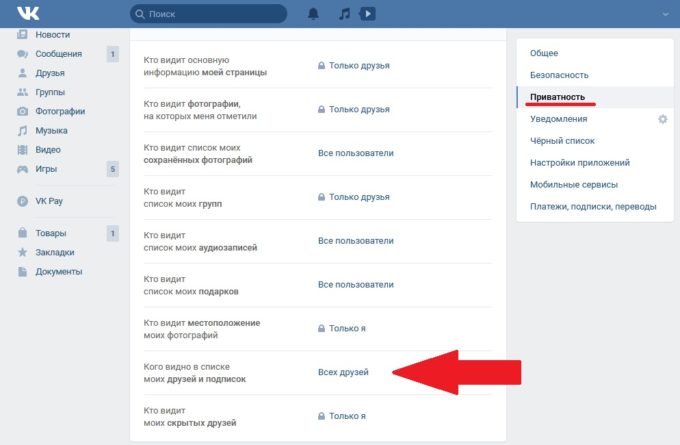

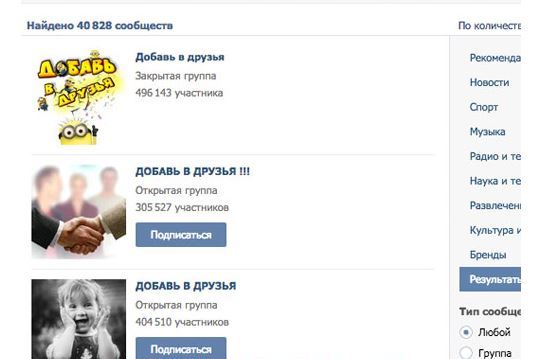
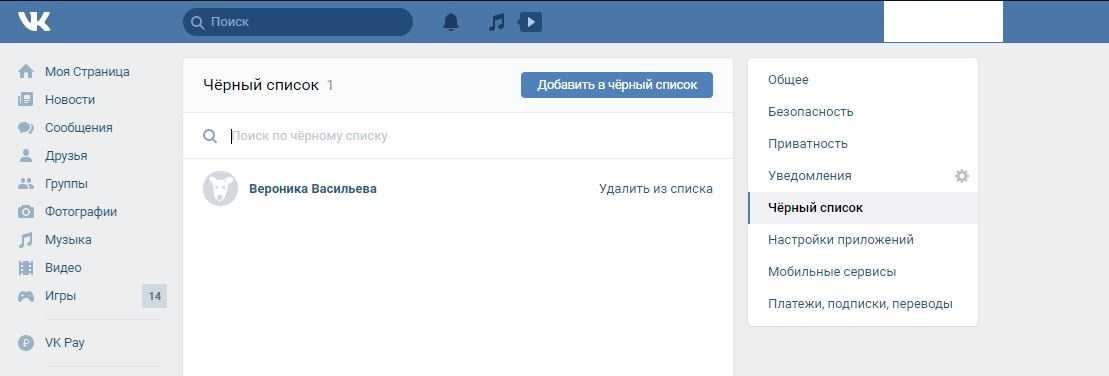
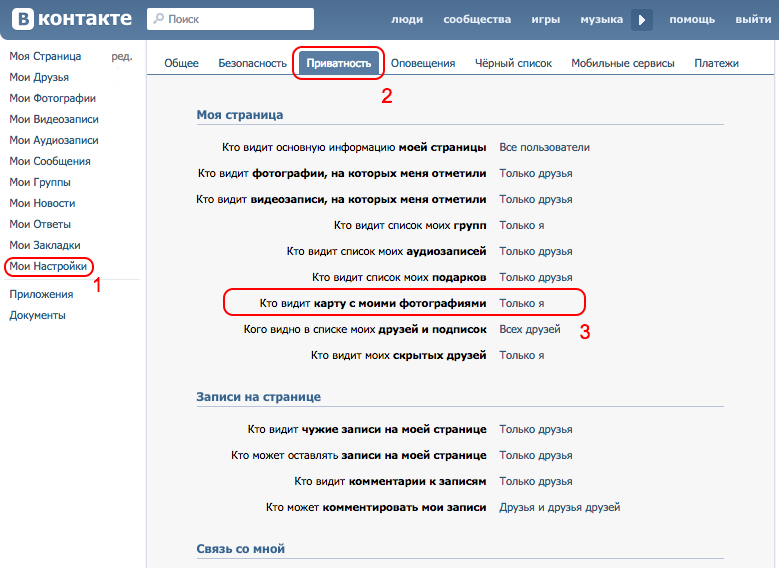
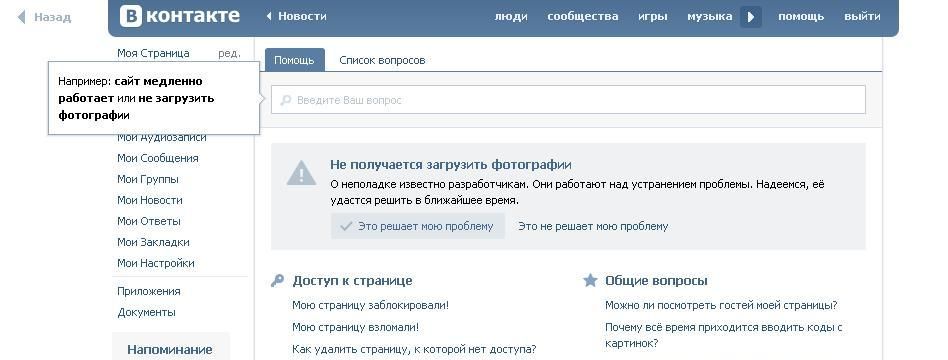
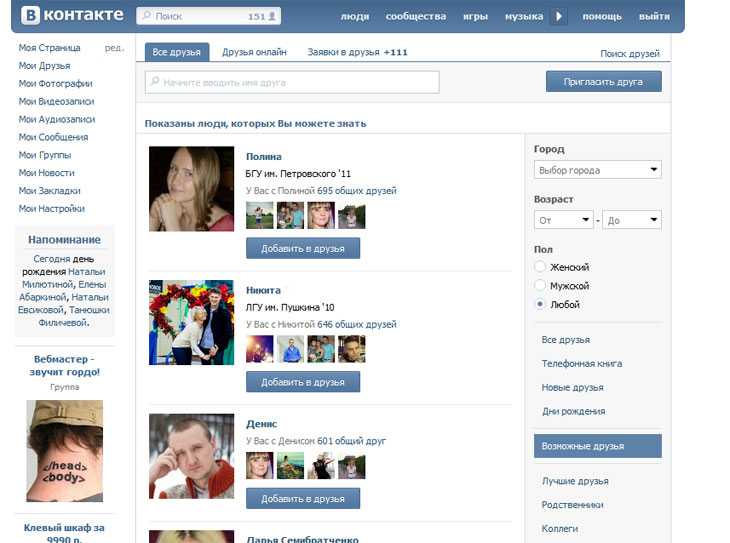
 Здесь вам нужно будет ввести их имя пользователя для поиска.
Здесь вам нужно будет ввести их имя пользователя для поиска.